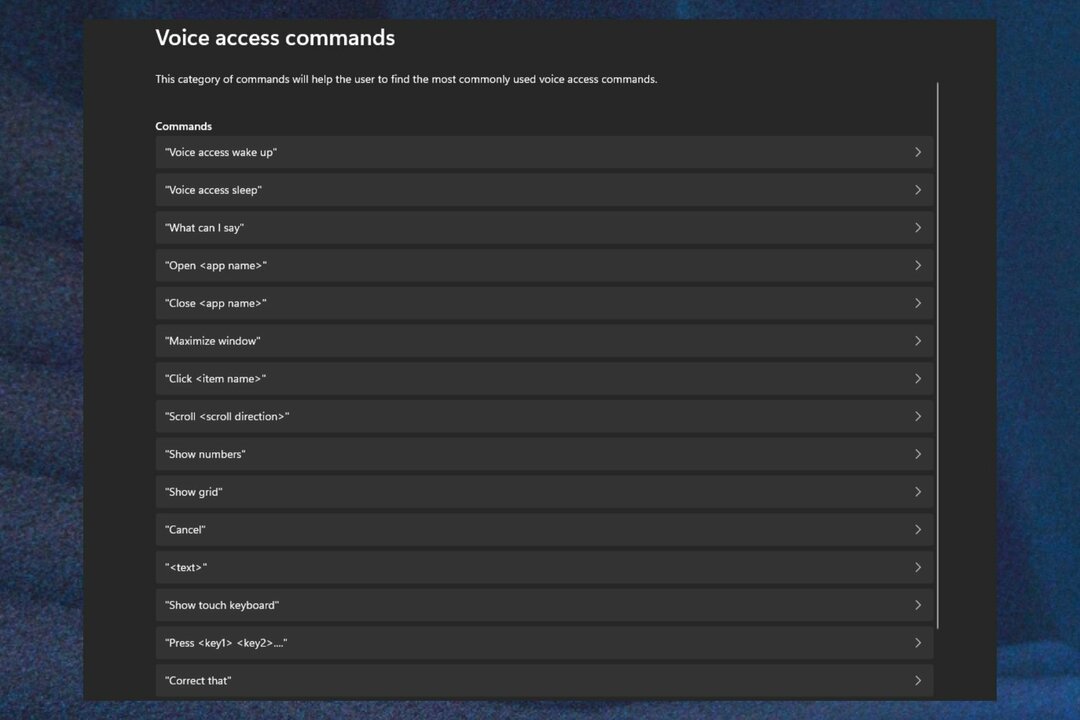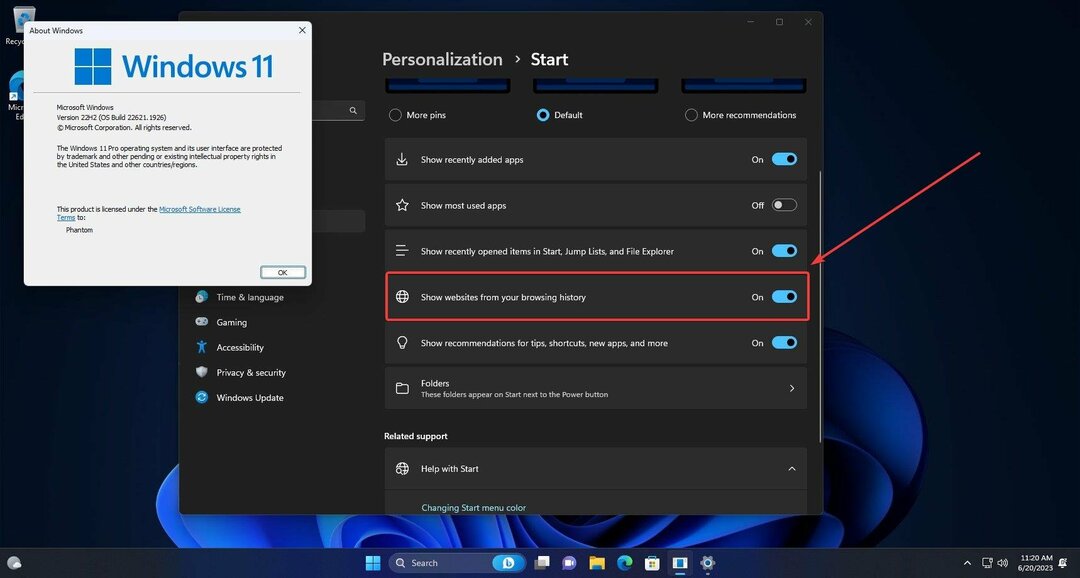Se till att dina datum- och tidsinställningar är uppdaterade
- Felkoden 0x80010105 betyder att det uppstod ett fel under installationen av en ny uppdatering eller patch på din dator.
- Du kan enkelt fixa detta uppdateringsfel genom att återställa Windows-uppdateringskomponenterna som rensar eventuella korrupta cachefiler.

XINSTALLERA GENOM ATT KLICKA PÅ LADDA FILEN
Fortect är ett systemreparationsverktyg som kan skanna hela ditt system efter skadade eller saknade OS-filer och automatiskt ersätta dem med fungerande versioner från dess arkiv.
Förbättra din dators prestanda i tre enkla steg:
- Ladda ner och installera Fortect på din PC.
- Starta verktyget och Börja skanna
- Högerklicka på Reparera, och fixa det inom några minuter.
- 0 läsare har redan laddat ner Fortect hittills denna månad
Microsoft släpper regelbundet Windows-uppdateringar för att förbättra funktioner eller öka säkerheten för operativsystemet. Du kan ignorera vissa av dessa uppdateringar, men det är viktigt att alltid installera säkerhetsuppdateringarna. När du installerar dessa uppdateringar kan du stöta på en felkod; 0x80010105.
En instabil anslutning orsakar vanligtvis de flesta uppdateringsfel, och när du väl har återupprättat den är du bra att gå. Vissa kräver dock mer teknisk felsökning, som 0x80010105-felet, och det är vad vi ska titta på i den här artikeln.
Vad orsakar Windows Update-felet 0x80010105?
Det här felet kan uppstå om din dator inte har uppdaterats på ett tag. Vissa användare kan ha inaktiverat Windows-uppdateringar permanent av deras skäl.
Till exempel, vissa uppfyller inte Systemkrav för att köra Windows 11, medan andra inte har tillräckligt med lagringsutrymme för att rymma de vanliga uppdateringarna.
Andra orsaker inkluderar:
- Fel datorinställningar för datum och tid – Datum och tid används som en del av autentiseringsprocessen under Windows-uppdateringar. Om de är avstängda fungerar inte Windows-uppdateringen som den ska.
- Anslutningsproblem – Det kan vara ett problem med din Internetanslutning, till exempel en långsam eller instabil anslutning eller ett problem med din internetleverantör.
- Brandväggsbegränsning – Du kan vara bakom en brandvägg eller proxyserver som blockerar åtkomst till Microsofts servrar.
Hur fixar jag felkod 0x80010105?
Vi föreslår att du provar följande snabba steg innan de lite tekniska lösningarna nedan:
- Se till att du är ansluten till internet. Byt också till en Ethernet-kabel om du använder en Wi-Fi-anslutning. Trådlösa anslutningar tenderar att vara instabila och kan fortsätta att tappa.
- Ibland Windows misslyckas med att uppdatera och synkronisera dina datum- och tidsinställningar så kontrollera och verifiera att de är uppdaterade.
- Starta din dator i felsäkert läge, försök sedan installera uppdateringarna. Detta kommer att hjälpa till att isolera eventuella problem med din dators hårdvara och programvara så att du kan fixa dem innan de orsakar fler problem.
- Säkerställ din PC är välutrustad vad gäller lagring för att klara installationen av Windows Update.
1. Kör Windows Update-felsökaren
- Slå Windows tangenten och klicka på inställningar.

- Klicka på Systemet och välj Felsökning.

- Navigera till Andra felsökare.

- Klicka på Springa alternativ för Windows uppdatering felsökare.

2. Återställ Windows Update-komponenter
- Slå Windows Nyckeltyp cmd i sökfältet och klicka Kör som administratör.

- Skriv följande kommandon och tryck Stiga på efter var och en:
nätstoppbitarnätstopp wuauservnätstopp appidsvcnätstopp cryptsvcTa bort "%ALLUSERSPROFILE%\Application Data\Microsoft\Network\Downloader\*.*"rmdir %systemrot%\SoftwareDistribution /S /Qrmdir %systemrot%\system32\catroot2 /S /Qregsvr32.exe /s atl.dllregsvr32.exe /s urlmon.dllregsvr32.exe /s mshtml.dllnetsh winsock återställningnetsh winsock återställningsproxynettostartbitarnätstart wuauservnet start appidsvcnätstart kryptosv
Experttips:
SPONSRAD
Vissa PC-problem är svåra att ta itu med, särskilt när det kommer till saknade eller skadade systemfiler och arkiv i din Windows.
Se till att använda ett dedikerat verktyg, som t.ex Fortect, som kommer att skanna och ersätta dina trasiga filer med deras nya versioner från dess arkiv.
Windows Update-komponenter är programfilerna som gör att Windows kan ansluta till Microsofts servrar så att de kan uppdateras. Dessa inkluderar Windows Update-tjänsten och BITS. De är ansvariga för att regelbundet kontrollera med Microsofts servrar för att se om några nya uppdateringar finns tillgängliga.
Om de blir skadade kommer du att ha problem med att ladda ner några uppdateringar. Genom att återställa dem rensar du bort de gamla filerna och cacheminnen som används av Windows Update. Detta säkerställer att de inte orsakar problem med din dators anslutning till Microsofts servrar.
- Hur man åtgärdar filsystemfel (-2147219195)
- 0xc1900401: Vad är det här felet och hur man åtgärdar det
- Denna operation kräver en interaktiv fönsterstation [Fix]
3. Ladda ner uppdateringen manuellt
Ibland ligger problemet i ditt Windows-uppdateringsverktyg, som kan misslyckas. För att säkerställa att uppdateringen inte har några problem, försök att ladda ner den problematiska uppdateringen manuellt.
Du kan ladda ner den från Microsofts uppdateringskatalog. Om du lyckas kan ditt operativsystem ha ett problem. Men om du fortfarande får det här felet efter att ha letat efter uppdateringar manuellt, betyder det att något gick fel när du laddade ner dem från Microsofts servrar.
Du måste vänta tills servrarna inte längre är överbelastade. Senare kan du välja att utföra en systemåterställning om du hade skapat en återställningspunkt eller utför en ren installation av Windows.
Ändå är ett enklare sätt att hantera sådana fel att ta hjälp av Reparationsverktyg för Windows Update.
Det är allt vi hade för den här artikeln, men håll den interaktiv i kommentarsektionen nedan genom att dela ytterligare tankar.
Har du fortfarande problem?
SPONSRAD
Om förslagen ovan inte har löst ditt problem kan din dator uppleva allvarligare Windows-problem. Vi föreslår att du väljer en allt-i-ett-lösning som Fortect för att lösa problem effektivt. Efter installationen klickar du bara på Visa&fix och tryck sedan på Starta reparation.